在Mac操作系统上进行应用程序的安装过程十分简便。您只需打开App Store应用商店,然后在搜索框内寻找您所需的应用。在输入您的Apple账户凭据后,您便可以轻松完成安装。不过,对于那些希望安装R和RStudio这类不在App Store上架的应用程序的用户来说,情况会稍有不同。
那么,如果您想在Mac电脑上获取并安装R以及RStudio,应该采取哪些步骤呢?下面,我们将一同探讨这个问题。

图源:Photo by Rubén Menárguez on Unsplash
为什么运行R需要两个应用程序?
如果你最近接触R生态系统,你可能会想知道为什么运行R脚本需要同时安装R和RStudio。
首先,让我们来了解一下它们各自的功能。
R: R是一种强大的编程语言和环境,专为数据分析和统计建模而设计。它拥有丰富的统计和数据分析包,使得您能够进行各种复杂的数据处理、分析和可视化操作。如果您只需要进行统计计算、数据操作以及简单的数据可视化,那么安装R就足够满足您的需求。
RStudio: RStudio是一个集成开发环境(IDE),旨在提供更便捷的方式来编写、测试和执行R代码。它提供了代码编辑器、工作空间管理、图形输出等功能,使得使用R变得更加高效和友好。尤其是在开展较大规模的数据分析项目时,RStudio能够极大地提升您的工作效率和代码管理能力。
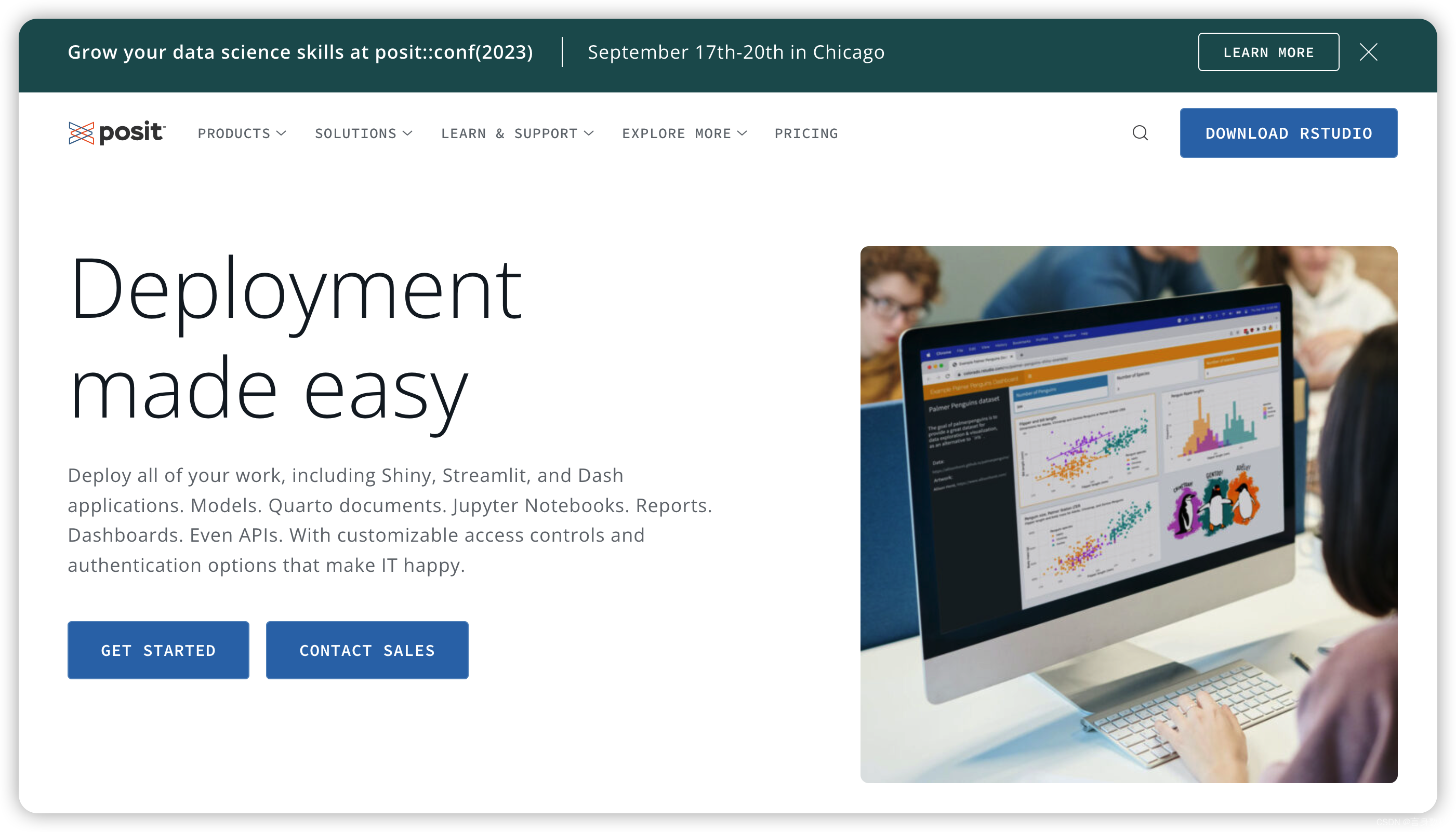
图源:RStudio的官网
所以,是否需要安装RStudio取决于您的使用需求。如果您仅需进行简单的统计计算和数据处理,那么只安装R即可满足您的要求。然而,如果您希望更方便地编写、管理和展示您的R代码,以及进行更复杂的数据分析项目,那么强烈建议您安装RStudio。
如何在Mac上安装R
你使用的Mac可以由Apple Silicon或Intel处理器驱动。根据硬件,你需要选择适合你的最佳性能的R版本。尽管由Apple Silicon驱动的Mac可以通过Rosetta运行为Intel硬件创建的应用程序,但其性能不如本机运行的应用程序好。
因此,如果你有一台使用Apple Silicon的Mac,你可以前往The R Project的官方网站(R: The R Project for Statistical Computing (r-project.org)),安装为Apple Silicon设计的arm64.pkg文件。
1、点击下载 R
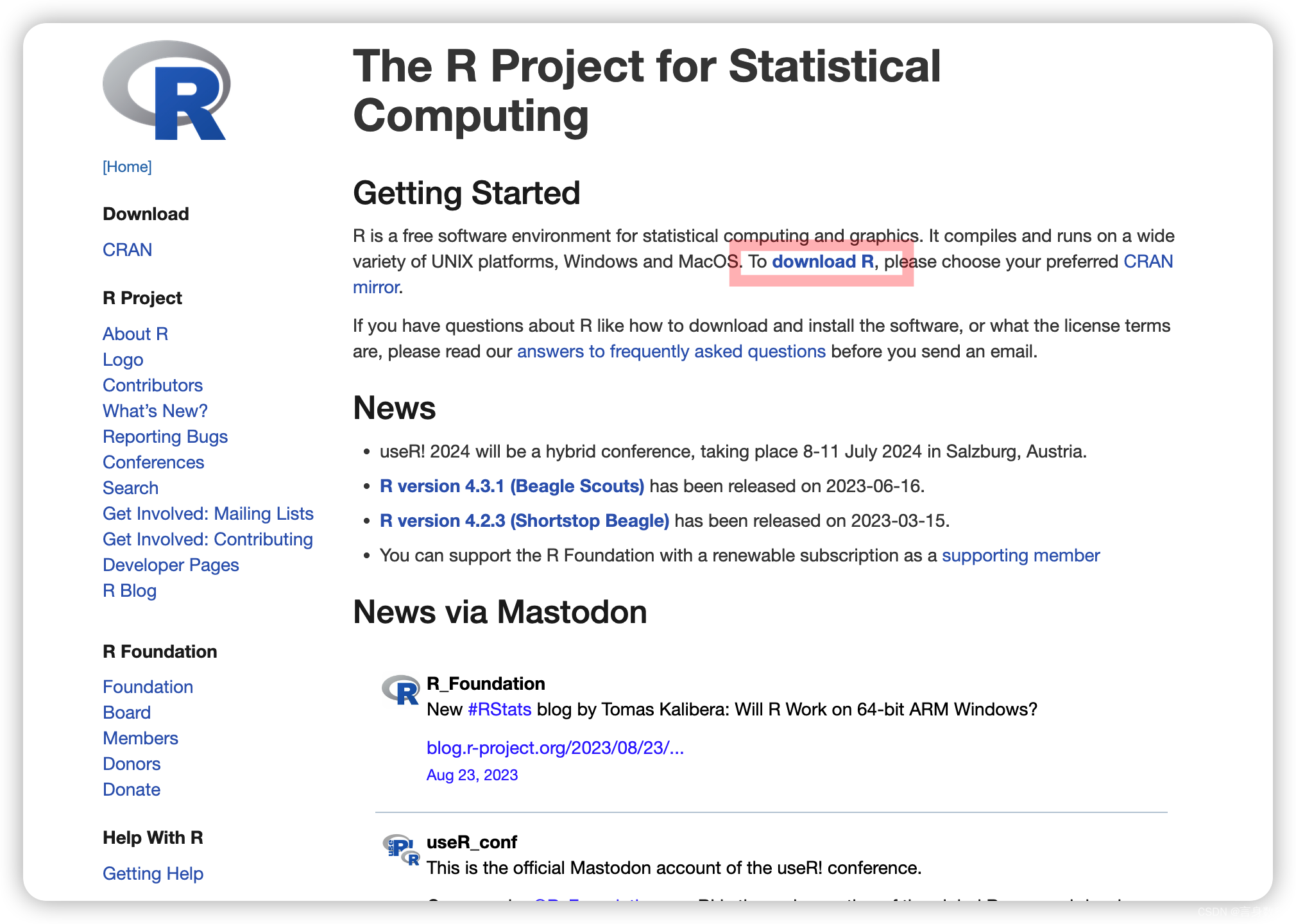
2、选择需要下载的镜像(国内选择 China 的镜像更快)
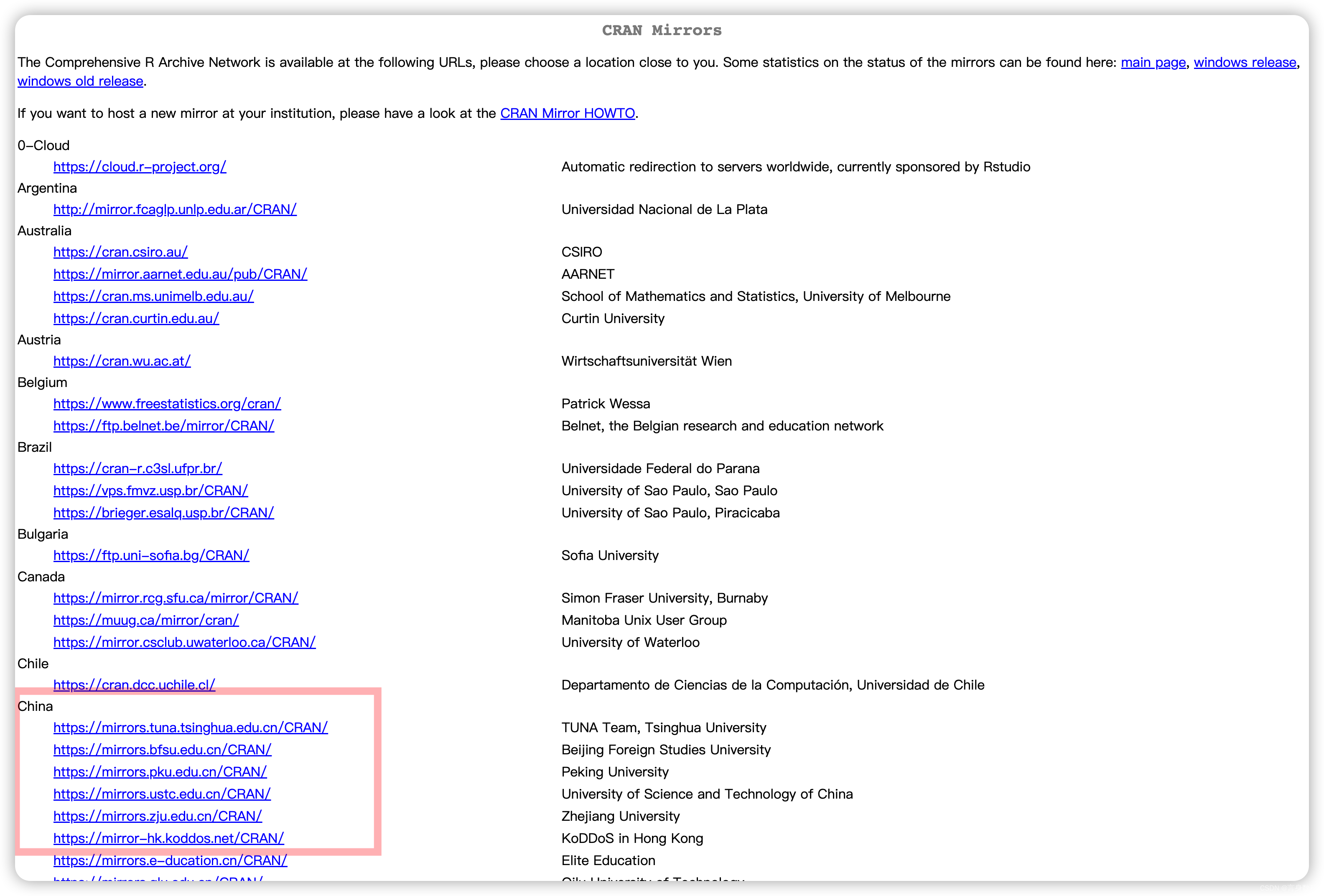
R语言是一个开源的数据分析和统计编程语言,其安装包和更新可能会相当大。如果所有用户都从R官方网站的同一个服务器下载,可能会导致服务器过载,影响用户的下载速度。通过设置多个镜像服务器,可以将下载负载分散到不同的地区和服务器上,减轻官方服务器的负担。另外, 用户从离他们所在地区较近的镜像服务器下载,往往能够获得更快的下载速度。这可以大大提高用户的体验,尤其是在一些网络条件不佳的地区。当然,有些地区可能会对从国外服务器下载数据施加限制,例如防火墙或限制。通过设置国内的下载镜像,用户可以更容易地避开这些限制。
2、选择要下载的版本
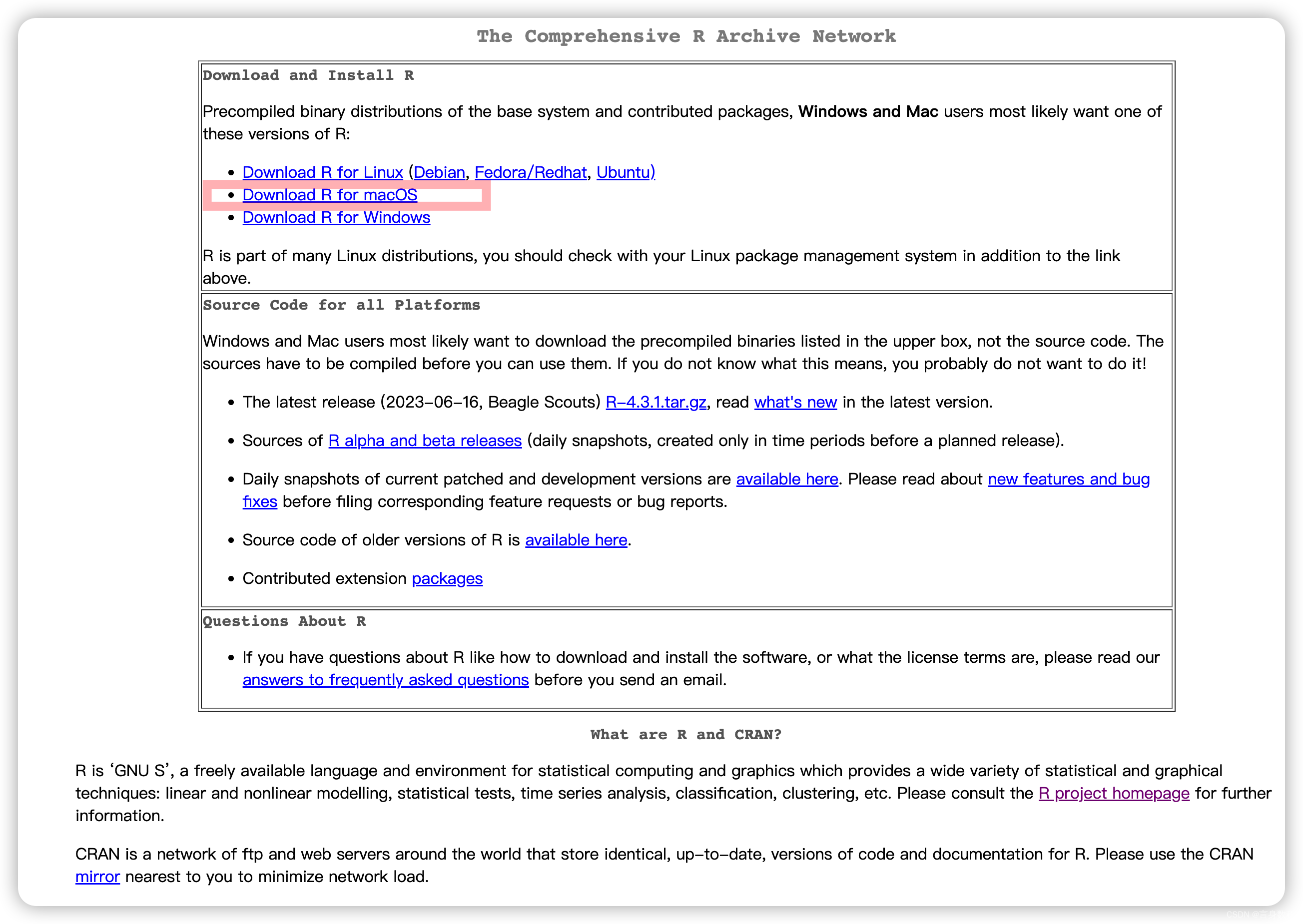
根据不同的操作系统,选择不同的版本。
另外,确保您下载的R语言版本与您的MacBook操作系统版本兼容。不同的R版本可能需要特定的操作系统要求。您可以在R官网上找到有关各个R版本的兼容性信息。然后,再安装最适合你macOS的软件包。
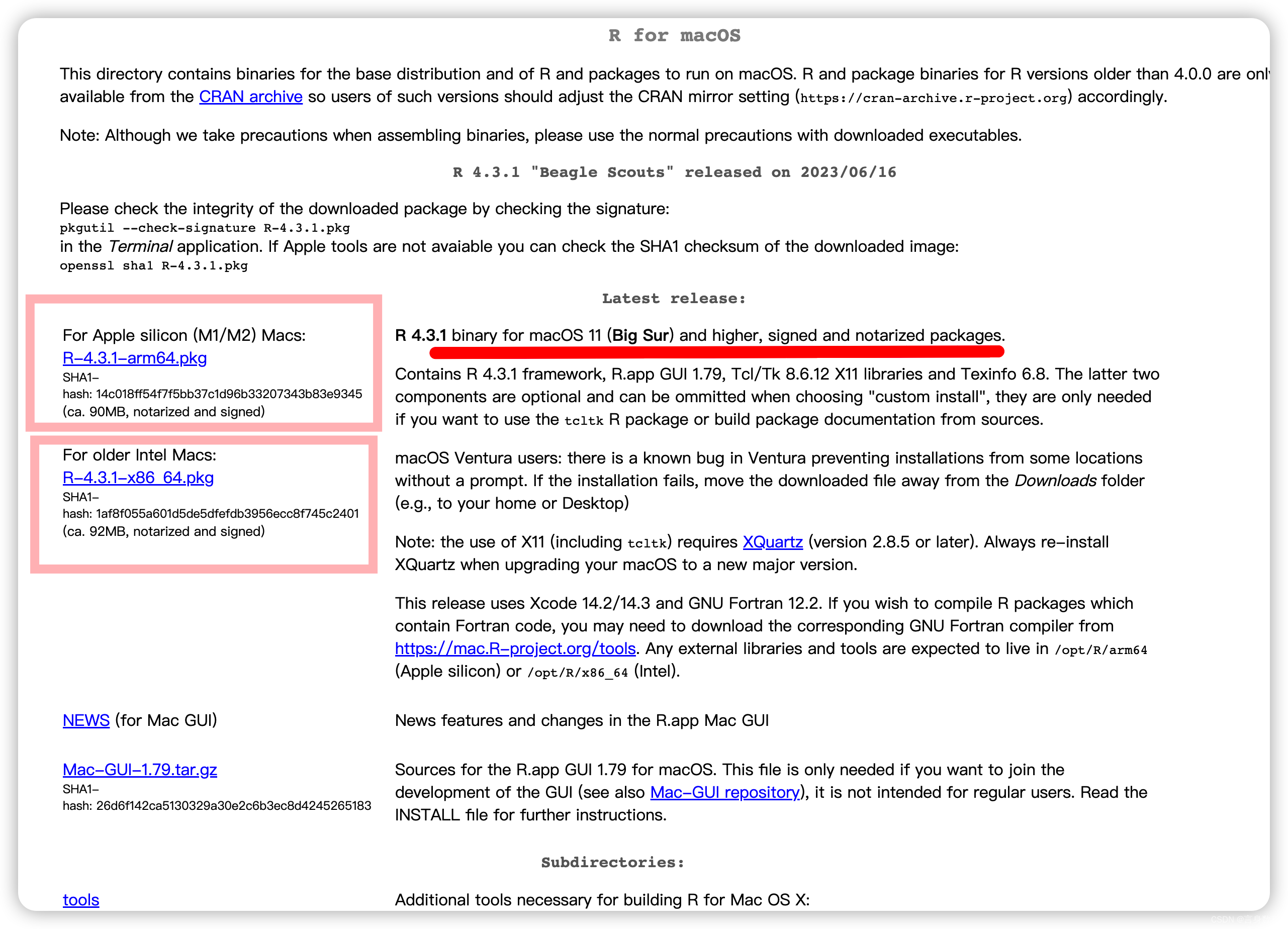 一旦你知道哪个软件包适合你的机器,你可以按照以下步骤在你的Mac上安装R:
一旦你知道哪个软件包适合你的机器,你可以按照以下步骤在你的Mac上安装R:
- 根据你的系统规格从CRAN下载安装程序包。
- 等待下载完成。下载完成后,双击该软件包以开始安装过程。你可以按照R安装程序中的屏幕提示完成此步骤。
3、打开R看看是否已经安装好(也可以忽略,直接安装RStudio)
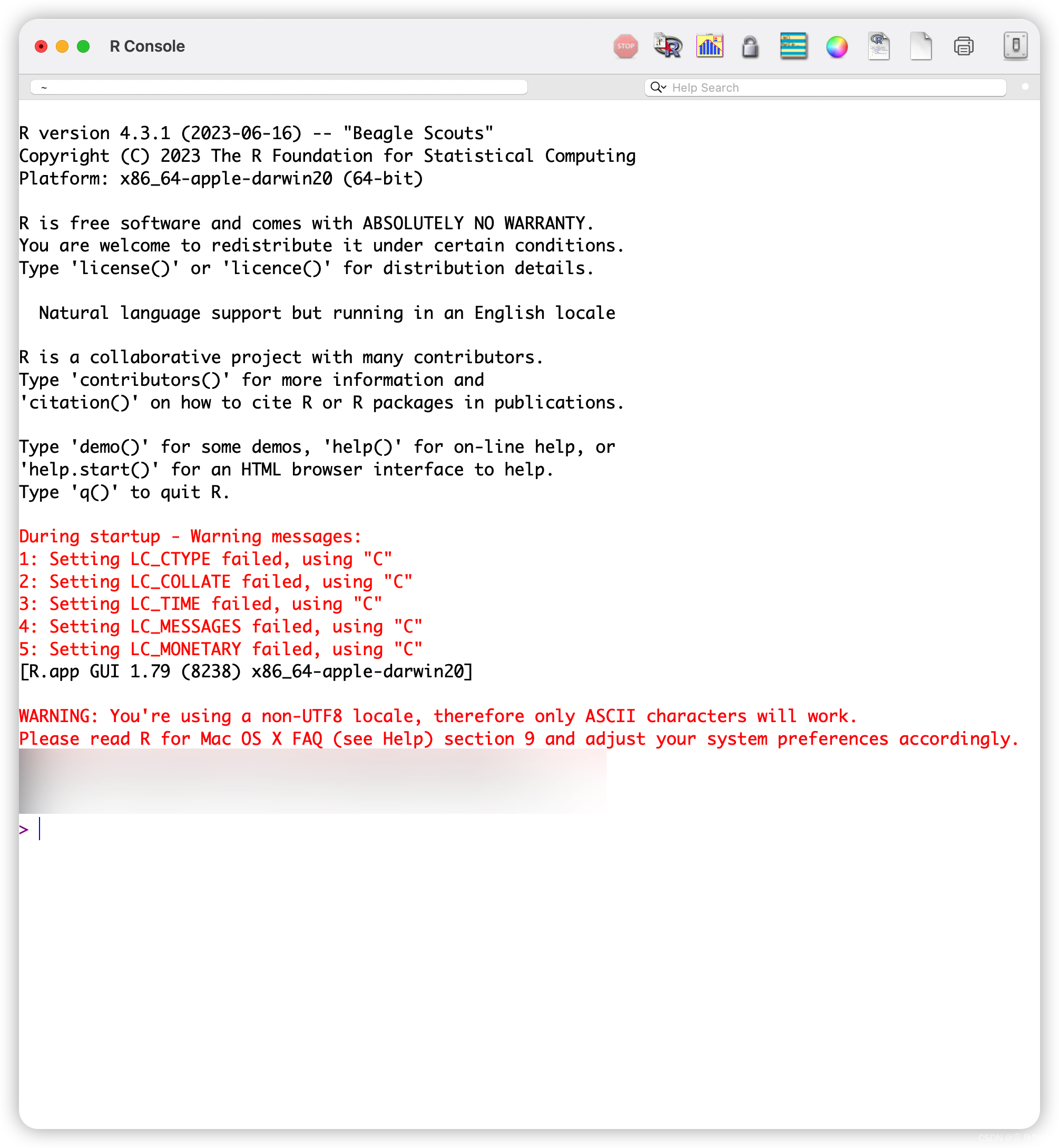
在大多数情况下,R安装程序会很好地在你的系统上安装R应用程序,但有时安装可能会出现一些问题,这可能会在你运行R脚本时造成问题。
因此,最好检查你的R安装是否正确,你可以按照以下步骤进行:
- 打开R应用程序,这将在你的Mac上打开R控制台。
- 为确保一切正常运行,输入一个简单的R打印命令并在控制台中运行。
- 按下回车键,如果一切正常,你应该在界面上看到你的消息被打印出来。
如何在Mac上安装RStudio
现在我们的Mac上有了R编译器,它可以轻松运行R脚本。然而,随R应用程序一起提供的R控制台并不提供调试和高级自动完成功能,这些功能可以使编写代码更容易。因此,在编写R脚本时获得最佳编码体验,你可以下载RStudio集成开发环境。
要做到这一点,可以按照以下步骤进行:
- 从RStudio的下载页面下载Mac的安装程序包,网址:RStudio Desktop - Posit
 https://posit.co/download/rstudio-desktop/
https://posit.co/download/rstudio-desktop/
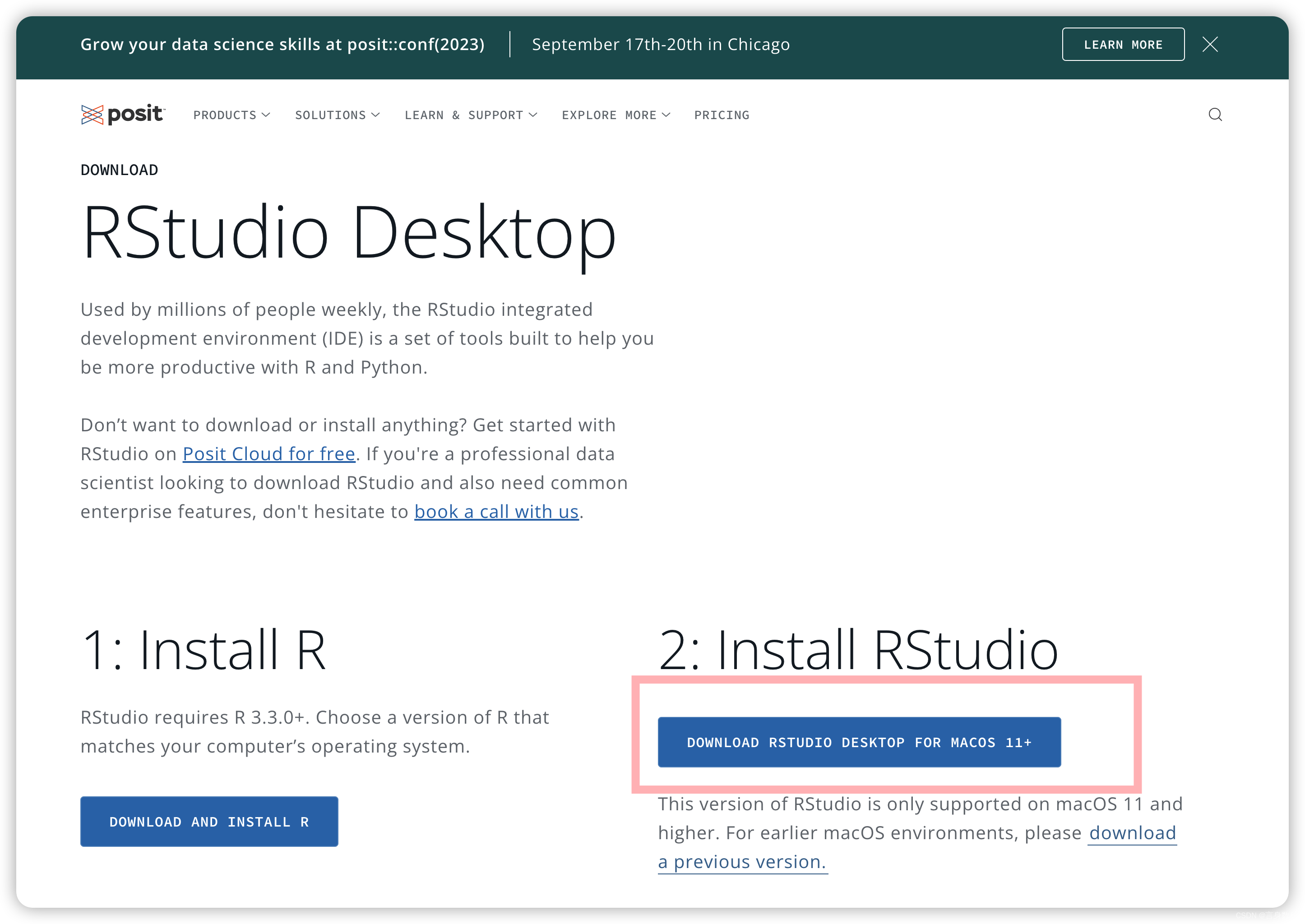 等待下载完成。下载完成后,在下载文件夹中双击DMG文件,并将RStudio图标移动到“应用程序”文件夹中,以完成安装。
等待下载完成。下载完成后,在下载文件夹中双击DMG文件,并将RStudio图标移动到“应用程序”文件夹中,以完成安装。
下面是RStudio打开后的界面,
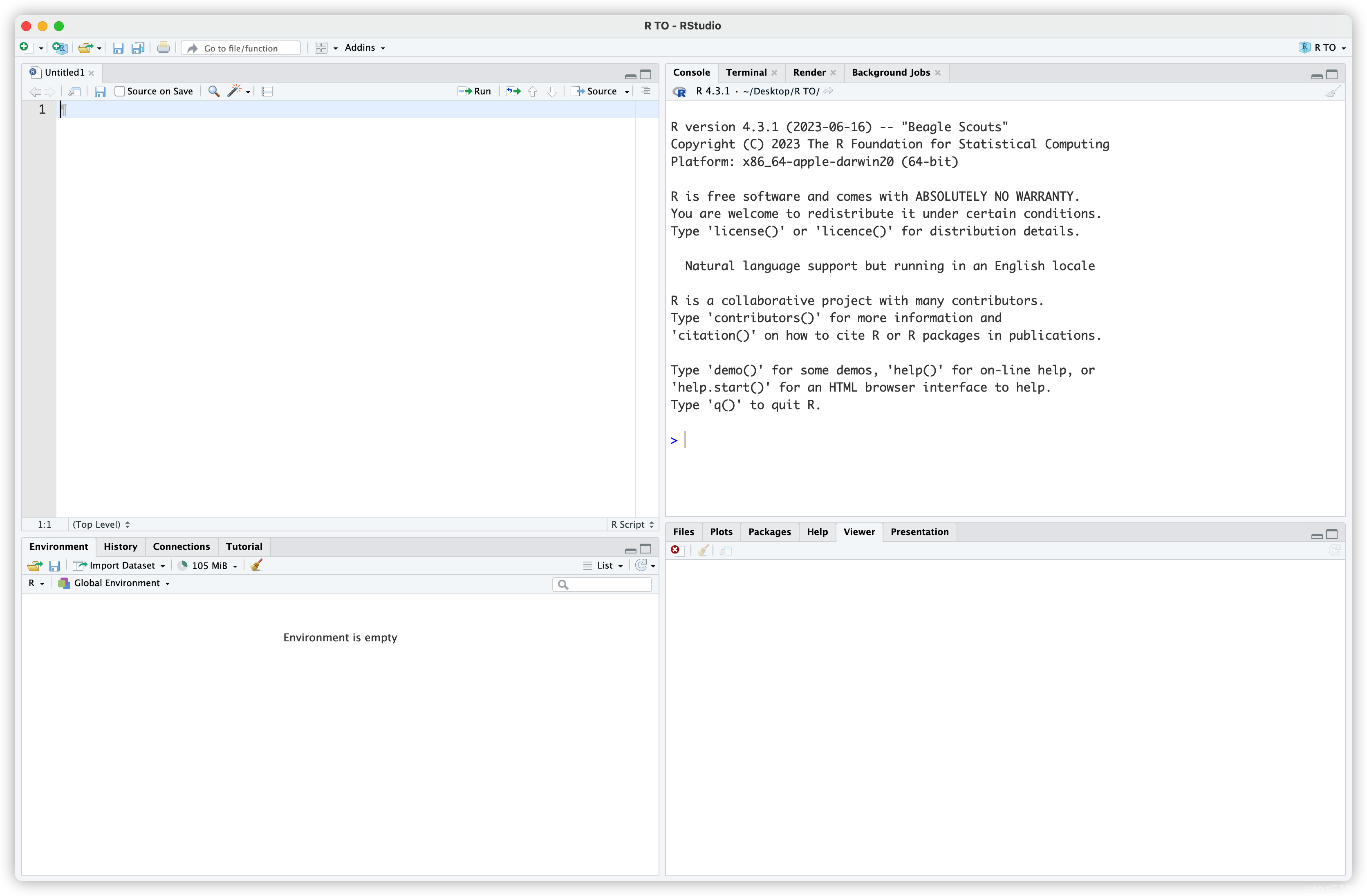
Rstudi的界面主要有以下的几个部分(几个功能区的顺序可以自行配置)
-
菜单栏(Menu Bar): 位于顶部,包含各种菜单和选项,用于访问RStudio的不同功能,如文件操作、编辑、运行代码、绘图等。
-
工具栏(Toolbar): 也位于顶部,提供了一些常用的快捷功能按钮,例如运行代码、保存文件、调试等。
-
脚本编辑器(Script Editor): 位于左上方,是您编写R代码的主要区域。您可以在这里编写、编辑和保存R脚本文件。脚本编辑器提供代码高亮、自动补全、缩进等功能,以提高代码编写的效率。
-
控制台(Console): 位于右上方,是您与R交互的地方。您可以在控制台中输入R命令并立即执行,查看结果和输出。控制台还记录您之前执行的命令和输出。
-
环境与历史(Environment & History)、全局环境(Global Environment): 位于左下方,环境与历史显示了当前的R工作环境和您之前执行的命令历史。您可以查看变量、数据框和包的信息,还可以重复执行历史命令。全局环境列出了当前工作环境中的对象,例如数据框、变量和函数。
-
文件浏览器(Files)、绘图区(Plots)、包与帮助(Packages & Help): 位于右下方,文件浏览器允许您浏览和管理项目文件夹中的文件。您可以查看、导入和导出数据文件,也可以进行文件操作。绘图区用于显示绘制的图表和可视化结果。当您使用R绘图函数绘制图形时,图表会显示在此处。包与帮助提供了有关已安装的R包的信息,以及访问R文档和帮助的链接。
开始使用你的Mac上的R
现在您已经成功安装了R和RStudio,您将能够轻松开始编写脚本,用于在短短几秒钟内分析大量数据。借助这些工具,您可以进行高级的统计分析、数据可视化以及模型建立,无论是对于学术研究还是实际问题的解决,都能得心应手。
如果您想更深入地掌握如何充分利用R和RStudio进行数据分析,欢迎关注我们的专栏。在我们的专栏中,您将获得关于数据科学、统计学和数据可视化等方面的有价值的信息、技巧和教程。无论您是初学者还是有经验的数据分析师,我们的内容都将为您提供帮助和灵感,让您在数据世界中游刃有余。






















 3230
3230











 被折叠的 条评论
为什么被折叠?
被折叠的 条评论
为什么被折叠?










